惠普台式电脑进bios设置u盘启动教程
惠普台式电脑怎么进入bios设置u盘启动呢?当需要用到u盘启动盘来重装系统的时候,我们都知道有一步非常关键,那就是设置u盘启动。要设置电脑从u盘启动才能进入启动盘winpe中使用装机工具安装系统。下面跟大家分享惠普台式电脑进bios设置u盘启动教程。
1、首先将u盘启动盘插入电脑,然后在开机时不停地按esc键,直到进入bios。
2、在bios界面中,切换到“boot”菜单下,选择“Advanced BIOS Features”选项或者是“Boot Device Priority”选项进入。
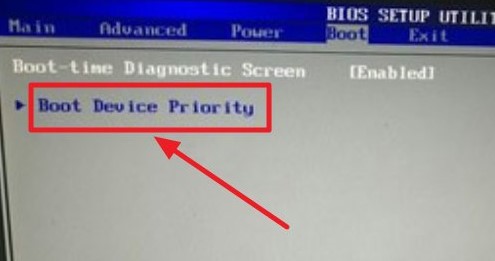
3、接着选择“1st Boot Device”回车,再选择“USB-HDD”,最后我们按F10保存退出重启即可,电脑会从u盘启动。
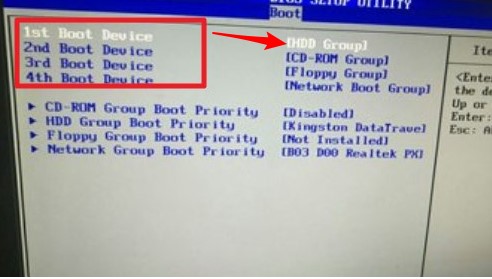
注意:对于部分新主板来说,可以支持惠普台式电脑开机后连续按F12或者F11进入启动菜单界面,在启动菜单界面中直接选择“u盘选项”或者“Generic Flash Disk”或“Removable Device”启动电脑。通过这种方式也可以设置电脑从u盘启动。
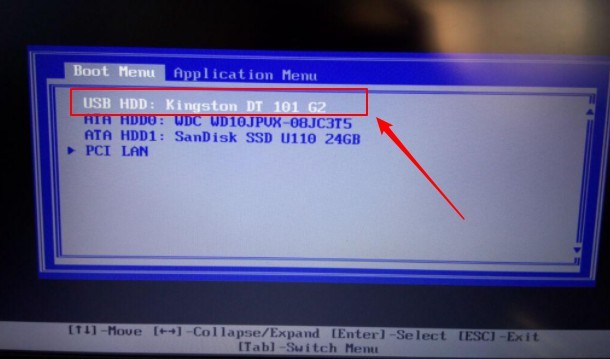
至此惠普台式电脑进bios设置u盘启动教程的相关内容就介绍到这里了,希望能够帮助到大家。
惠普台式电脑bios设置u盘启动教程
1、首先将u盘启动盘插入电脑,然后在开机时不停地按esc键,直到进入bios。
2、在bios界面中,切换到“boot”菜单下,选择“Advanced BIOS Features”选项或者是“Boot Device Priority”选项进入。
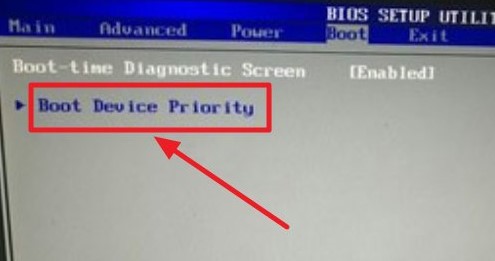
3、接着选择“1st Boot Device”回车,再选择“USB-HDD”,最后我们按F10保存退出重启即可,电脑会从u盘启动。
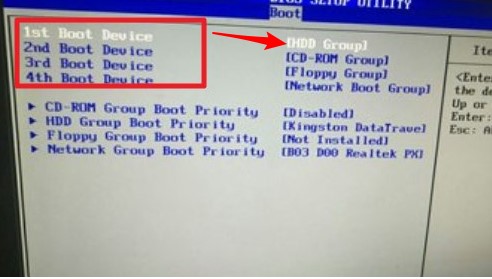
注意:对于部分新主板来说,可以支持惠普台式电脑开机后连续按F12或者F11进入启动菜单界面,在启动菜单界面中直接选择“u盘选项”或者“Generic Flash Disk”或“Removable Device”启动电脑。通过这种方式也可以设置电脑从u盘启动。
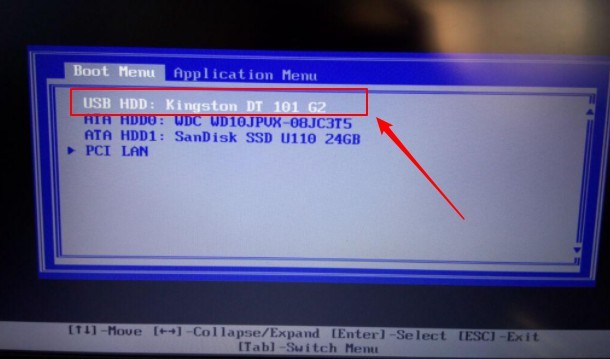
至此惠普台式电脑进bios设置u盘启动教程的相关内容就介绍到这里了,希望能够帮助到大家。
原文链接:https://www.jikegou.net/upjc/52.html 转载请标明
极客狗装机大师,系统重装即刻简单
一键重装,备份还原,安全纯净,兼容所有下一篇:一键u盘装系统工具那个好


